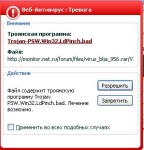
Bir bilgisayardan Troyan virus nasıl bul ve kaldırma: Truva atlarını çıkarmak için programlar. Virüsleri bir bilgisayardan manuel olarak nasıl kaldırabilirsiniz? Bir bilgisayarı Truva at ve solucanlardan korumak: program
Makale, virüsleri ve trojanları bir bilgisayardan nasıl silineceğini söyleyecektir.
Navigasyon
- Bilgisayarınızda Truva atları, virüs, solucanlar, kökkanı ve diğer kötü amaçlı nesneleri nasıl bulabilir ve çıkarırsınız?
- "Kaspersky tdsskiller" kullanarak bilgisayarı tarayın ve etkisiz hale getirin
- RKill kullanarak kötü amaçlı programların çalışmalarını durdurun
- "Malwarebytes" kullanarak Truva atlarını silme
- "Hitmanpro" - Rootkit'in kaldırılması
- "Roguekiller" ile kayıt defteri temizliği
- "Adwcleaner" kullanarak reklam programlarını kaldırma
- Video: Bilgisayarınızdan virüs ve trojanları nasıl kaldırılır?
Bilgisayarınızın virüslerini veya trojanlarınızı bu kadar basit değil. Bugüne kadar, bilgisayar korsanları, tüm yeni ve yeni seçenekleri düşünür, sanki bilgisayarınıza kesin olarak nüfuz eder ve siyah şeylerini yapar.
Enfekte bir PC'yi tararken birçok zorluk vardır, çünkü tanımlanan çok sayıda problem yazılım sorunlarıyla veya ekipmanın kendisinde ilişkilidir. Bununla birlikte, bilgisayarın virüsler tarafından hayran olduğunu belirlemek için birkaç yolu listeleyebilirsiniz:
- Bildirim ortaya çıkıyor: " Internet Explorer sayfayı görüntüleyemiyor"Örneğin, herhangi bir siteyi ziyaret etmek istediğinizde.
- Tarayıcı "yavaşlar", uzun süre takımlara cevap vermez, askıda kalır.
- Katılımınız olmadan tarayıcıdaki ana sayfayı sürekli değiştirmek
- Antivirüs programlarını ve diğer güvenli içerikleri indirmek için resmi sitelere erişime erişin.
- Tarayıcı, kullanıcının gideceği siteye gelmiyor
- Tarayıcıda, tarayıcıya ait olmayan yabancı mesajları sürekli açar.
- Üst katta tarayıcı, bu tarayıcıya ait olmayan araç çubuğunu algılar.
- Bilgisayar daha önce daha yavaş çalışmaya başlar
- Bilgisayar yavaş yavaş yavaş ya da donuyor
- Masaüstünde Bilinmeyen Simgeler Görünür
- Bilgisayar, kullanıcı katılımı olmadan bağımsız olarak kapanır veya yeniden başlatılır.
- Belirli sistem dosyalarının yokluğu veya hasarı hakkındaki bildirimleri not edin
- Kullanıcı Komut İstemi, Görev Yöneticisi, Denetim Masası, Kayıt Defteri Düzenleyicisi'ne giremez.
Günümüzün incelemesinde, çeşitli antivirüs programlarını kullanarak bilgisayarınızda virüslerin ve truva atlarının nasıl kaldırılacağını ayrıntılı olarak tartışacağız. Yukarıda açıklanan sorunları varsa, bilgisayarınızı istenmeyen sonuçlardan korumak için hemen liderliğimizi takip edin.
Bilgisayarınızda Truva atları, virüs, solucanlar, kökkanı ve diğer kötü amaçlı nesneleri nasıl bulabilir ve çıkarırsınız?
Herhangi bir Antivirüs programıyla çalışmaya başlamadan önce, dikkatinizi önemli bir duruma çekmek istiyoruz. Gerçek şu ki, birçok virüsün, işletim sistemine olağan şekilde girdiğinizde antivirüsün ve tarayıcının lansmanını engelleyebilmesidir.
Bu nedenle, bu durumunuzda olursa, OS'ye güvenli modda gidin, ağ sürücülerinin indirilmesini kullanın ve ardından tarama işlemine geçin.
Aşağıda, bilgisayarın taranması ve atılması için bir dizi virüsten koruma programı ve talimat veriyoruz.
"Kaspersky tdsskiller" kullanarak bilgisayarı tarayın ve etkisiz hale getirin
Kökleri denilen kökleri kullandıkları için kendilerini iyi koruyabilen virüsler var. Bu rootkits, masaüstüne girmeden önce bile indirilebilir. Bu nedenle, rootkitlerin çıkarılması birinci önceliktir. Bunu yapmak için tarayıcıyı kullanacağız " Kaspersky tdsskiller.»:
- Gitmek bu referans altında ve indir " Kaspersky tdsskiller.»
- İndirilen dosyayı tıklatarak tarayıcıyı iki kez çalıştırın. Öğeye gitmeniz gereken bir program penceresi açılır " Parametreleri değiştir».

"Kaspersky tdsskiller" kullanarak bilgisayarı tarayın ve etkisiz hale getirin
- Sonra, meta karşı bir tank koy " TDLFS dosya sistemini algıla", Tuşuna basın" TAMAM MI».

"Kaspersky tdsskiller" kullanarak bilgisayarı tarayın ve etkisiz hale getirin
- Bundan sonra, ilk pencere açılacaktır. " Kontrol etmeye başla»

"Kaspersky tdsskiller" kullanarak bilgisayarı tarayın ve etkisiz hale getirin
- Antivirüs, bilgisayarı enfeksiyon için tararken bekleyin

"Kaspersky tdsskiller" kullanarak bilgisayarı tarayın ve etkisiz hale getirin
- Tarama tamamlandığında, bilgisayarınızdaki kötü amaçlı programların varlığı veya yokluğu hakkındaki mesajla yeni bir pencere açılacaktır. Ekran görüntüsünde, virüsler bulunursa pencerenin nasıl görüneceği gösterilir. Onları silmek için, tıklayın " İlerlemek».

"Kaspersky tdsskiller" kullanarak bilgisayarı tarayın ve etkisiz hale getirin
RKill kullanarak kötü amaçlı programların çalışmalarını durdurun
Yardımla " Rinkl»Bilgisayardaki kötü amaçlı programların çalışmalarını durdurabilirsiniz. Bu, bilgisayardan taramak için başka bir antivirüsün yardımı ile size yardımcı olacak ve artık böyle bir işlemi engelleyemeyen virüsleri giderir. Virüslerin kendisini kaldırmak için belirtilen program amaçlanmamıştır. Bu nedenle, sonra gerçeğe dikkat edin " Rinkl"Çalışmalarını tamamla, bilgisayarı yeniden başlatmayın, çünkü" mufled "virüsleri tekrar hareket etmeye başlayacaktır.
Aşağıdakileri yapın:
- İndir " Rinkl" bundan link ve yardımcı programı çalıştırın
- Programın mevcut kötü amaçlı süreçler için kontrol ederek bilgisayarı tarayacağını bekleyin. Böyle bir şekilde tespit ederse, o zaman katılımınız olmadan otomatik olarak çalışmalarını tamamlayacaktır.

RKill kullanarak kötü amaçlı programların çalışmalarını durdurun
- Sonunda, ekran görüntüsünde belirtilen pencereyi göreceksiniz. İşte rapor olacak. Bunu size bundan sonra bilgisayarı yeniden başlatamayacağınızı hatırlatırız. Şimdi aşağıda tarif ettiğimiz bir sonraki adıma geçmelisiniz.

RKill kullanarak kötü amaçlı programların çalışmalarını durdurun
"Malwarebytes" kullanarak Truva atlarını silme
« Malwarebytes."- Çok sayıda virüs, rootkit, trojan, solucan ve benzer kötü amaçlı programları bulma ve nötralize edebilen oldukça iyi bir antivirüs. Bununla çalışmak için aşağıdakileri yapın:
- Bu konuda programı indirin link Ve takın (sadece kurulum talimatlarını takip edin).
- Program ayarlandığında, ekran görüntüsünde gösterilen pencere açılacaktır. Dansı tam olarak önerildiği gibi koy. Sonra tıklayın " Tamamlayınız».

"Malwarebytes" kullanarak Truva atlarını silme
- Sonraki Antivirüs güncellemeleri indirecek, biraz bekleyin. Bundan sonra tıklayın " Şimdi Tara.»

"Malwarebytes" kullanarak Truva atlarını silme
- Şimdi antivirüs bilgisayarınızı taramaya kadar bekleyin. Hiçbir durumda bu süreci durdurmayın, çok zaman alsa bile.

"Malwarebytes" kullanarak Truva atlarını silme
- Kontrol tamamlandığında, aşağıdaki pencereyi göreceksiniz. Virüsler tespit edilirse, onları listede göreceksiniz. Şimdi tıklayın " Eylemleri uygula"Bulunan zararlı programları silin.

"Malwarebytes" kullanarak Truva atlarını silme
- Lütfen antivirüsün sonunda bilgisayarı yeniden başlatmayı teklif edeceğini unutmayın. " Hayır."Bunu tamamlamadığımız için bu derlemede başladı. Bir sonraki aşamaya git.

"Malwarebytes" kullanarak Truva atlarını silme
"Hitmanpro" - Rootkit'in kaldırılması
Yukarıda belirtilen ruttopların çıkarılmasını yapalım. Bunu yapmak için özel bir tarayıcı kullanacağız " Hitmanpro." Bu arada, bu antivirüs, trojanlarla daha fazla virüs çıkarabilir. Yukarıda önerilen seçeneklerin bilgisayarınıza zararlı olmadığı için silinmiş olması mümkündür.
Öyleyse, talimatları izleyin:
- Bunun için tarayıcıyı indirin link ve programı çalıştır
- Sonraki pencereleri açacak, sadece üzerine tıklamanız gerekir " Daha ileri"Ayarlardaki hiçbir şeyi değiştirmeden. Tarama işlemi başlayana kadar yapın.

"Hitmanpro" - Rootkit'in kaldırılması
- Tarama başlatıldığında, bu süreci tamamlamayın, ne kadar Las olursa olsun. Hala rahatlayabilir ve bir bardak çay içebilirsiniz.

"Hitmanpro" - Rootkit'in kaldırılması
- Virüsler tespit edilirse, taramanın sonunda tanımlanan tüm tehditlerin bir listesini göreceksiniz. " Daha ileri", Ardından programın yine zamanı düşünecek. Bekleriz.

"Hitmanpro" - Rootkit'in kaldırılması
- Sonunda, programı etkinleştirmek için bir teklif içeren bir pencere göreceksiniz. Ücretsiz bir sürüm seçin (geçerli 1 ay), tıklayın " Daha ileri"Bulunan tüm virüsler bilgisayarınızdan kaldırılır.

"Hitmanpro" - Rootkit'in kaldırılması
"Roguekiller" ile kayıt defteri temizliği
Virüsleri, trojanları ve kökleri çıkarma - henüz bir Panacea değil. Bilgisayardan kötü amaçlı programları silseniz, tüm sorunlardan kurtulduğunuzu varsaymak imkansızdır. Virüslerin, bizim için herhangi bir fayda sağlayacak olan kayıt defterine kayıtlarını girebileceğini unutmayın. Bu nedenle programı kullanıyoruz " Roguekiller.»:
- İndir " Roguekiller." bundan link Ve başlat
- Sonra, "düşünün" programına kadar bekleyin ve " Tarama.»
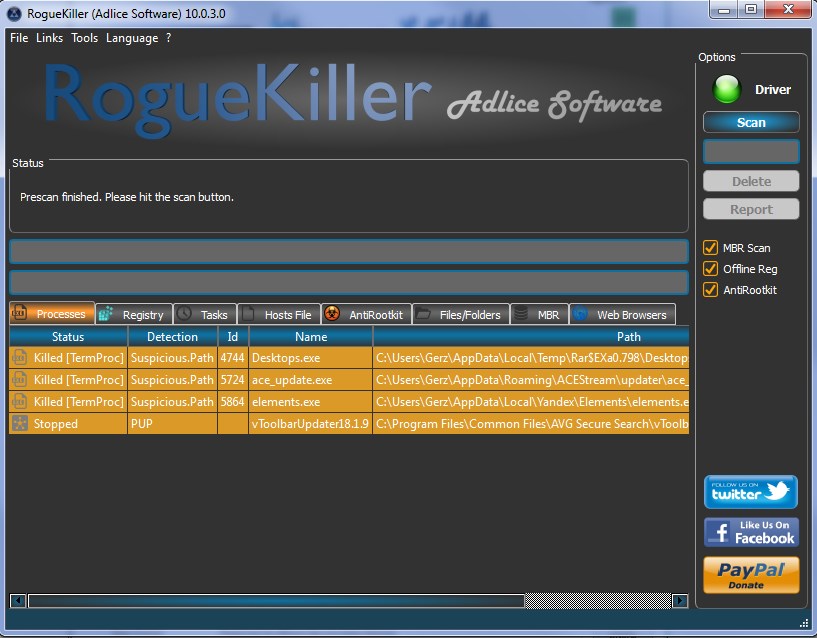
"Roguekiller" ile kayıt defteri temizliği
- Sonuç olarak, tıklayın " Silmek."Ve kayıt defteri temizleyicisini tamamla
"Adwcleaner" kullanarak reklam programlarını kaldırma
Maksimum sonucu elde etmek için, bilgisayarı her tür viral saldırı için kontrol etmeniz gerekir. Bu saldırılardan biri, bilgisayara zor yollarla nüfuz eden bizim için gereksiz bir reklamdır. Ondan kurtulmak için programı kullanabilirsiniz " Adwcleaner»:
- Bu sayede linkİndir " Adwcleaner"Tüm tarayıcıları kapattığınızdan ve programı çalıştırdığınızdan emin olun.
- Sonraki pencerede açılan pencerede, tıklayın "Tarama" Tarama işlemi bitene kadar bekleyin.
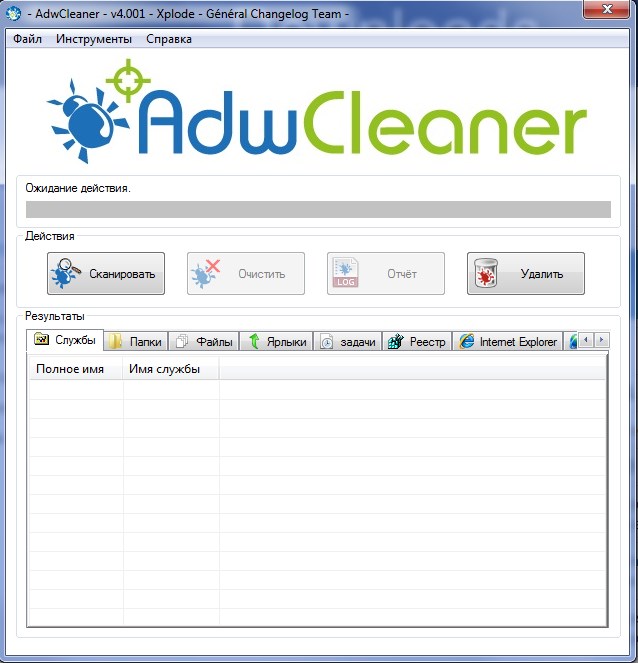
"Adwcleaner" kullanarak reklam programlarını kaldırma
- Tanıtım programları algılanırsa, taramanın sonundan sonra listede onları göreceksiniz. Sonraki Tıkla " Açık"Ve bilgisayarınızdan gereksiz olan her şeyi silin.
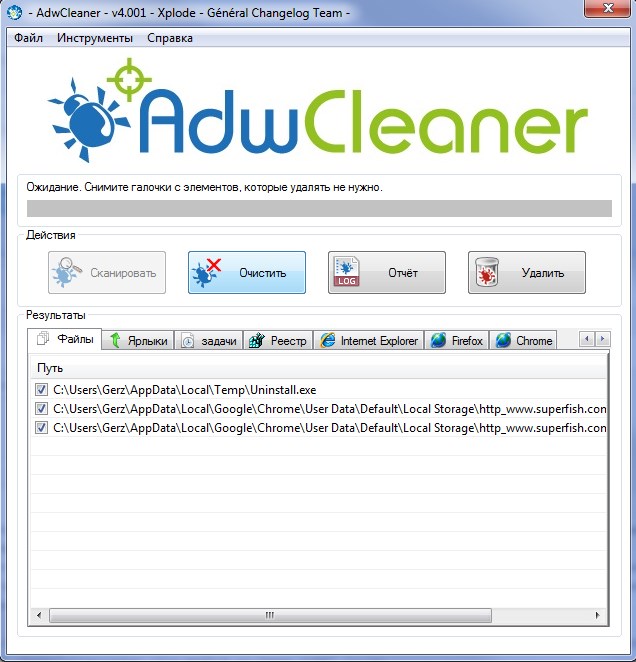
"Adwcleaner" kullanarak reklam programlarını kaldırma
Tüm yukarıda belirtilen talimatlarımızı takip ederseniz, bilgisayarınızın çoğu modern viral programlardan silinir.
Video: Bilgisayarınızdan virüs ve trojanları nasıl kaldırılır?
